Divinity: Original Sin 2 este un joc video RPG dezvoltat și publicat de Larian Studios. Este continuarea pentru Divinity: Original Sin 1. În joc, jucătorii pot juca singur sau cu trei prieteni. Jocul este foarte asemănător cu Dungeons & Dragons și este cunoscut pentru mecanica sa RPG aprofundată. Iată cum să îl joci pe Linux.

Obținerea funcționării Divinity: Original Sin 2 pe Linux
Divinity: Original Sin 2 funcționează destul de bine pe Linux, deoarece are un rating de aur pe ProtonDB. Cu toate acestea, va funcționa doar cu ajutorul Steam și Proton. Pentru ca acesta să funcționeze, va trebui să instalați Steam.
Deschideți o fereastră de terminal pe desktopul Linux pentru a începe instalarea Steam pe computerul dvs. Linux. Puteți deschide un terminal Linux pe desktop apăsând Ctrl + Alt + T de pe tastatură. Sau, căutați „Terminal” în meniul aplicației.
Cu fereastra terminalului deschisă și gata de utilizare, urmați instrucțiunile de instalare de mai jos, care corespund cu sistemul de operare Linux pe care îl utilizați în prezent.
Ubuntu
Steam este instalabil pe Ubuntu prin intermediul depozitelor oficiale de software. Pentru ca acesta să funcționeze, utilizați următoarea comandă de instalare Apt de mai jos.
sudo apt install steam
Debian
Pentru ca Steam să funcționeze pe Debian, va trebui să descărcați pachetul DEB pe computer. Folosind comanda wget de mai jos, luați pachetul DEB de pe site-ul Steam.
wget https://steamcdn-a.akamaihd.net/client/installer/steam.deb
După descărcarea pachetului DEB în folderul de acasă de pe computerul Debian Linux, instalarea Steam poate începe. Folosind comanda de instalare dpkg de mai jos, instalați pachetul pe computer.
sudo dpkg -i steam.deb
Cu Steam instalat pe computerul dvs. Debian Linux, deschideți un terminal și utilizați comanda apt-get install -f de mai jos pentru a corecta orice probleme de dependență care ar fi putut apărea în timpul instalării.
sudo apt-get install -f
Arch Linux
Steam este disponibil pentru utilizatorii Arch Linux în depozitul de software „multilib”. Cu toate acestea, nu orice instalare a Arch Linux are repo „multilib” activat. Pentru a activa acest depozit, deschideți /etc/pacman.conffișierul în editorul de text preferat (ca rădăcină).
Cu fișierul de configurare deschis, localizați linia „multilib”. Apoi, eliminați simbolul # din linie. De asemenea, eliminați simbolul # din liniile direct de sub el. Apoi, salvați editările și închideți editorul.
Resincronizează Pacman cu depozitele software Arch Linux utilizând comanda de mai jos.
sudo pacman -Syy
În cele din urmă, instalați Steam.
sudo pacman -S steam
Fedora/OpenSUSE
Atât Fedora, cât și OpenSUSE vor putea instala aplicația Steam prin intermediul depozitelor de software incluse în sistem. Acestea fiind spuse, Steam funcționează mai bine cu Flatpak, așa că vă sugerăm să urmați instrucțiunile de instalare pentru Flatpak.
Flatpak
Pentru a pune în funcțiune aplicația Steam pe Flatpak, mai întâi va trebui să instalați rularea Flatpak pe computer. Pentru a face asta, instalați pachetul „flatpak”. Dacă aveți nevoie de îndrumări în configurarea timpului de execuție, urmați ghidul nostru pe acest subiect .
După configurarea timpului de rulare Flatpak pe computer, aplicația Steam poate fi instalată. Apoi, folosind cele două comenzi de mai jos, puneți în funcțiune Steam.
flatpak remote-add --if-not-exists flathub https://flathub.org/repo/flathub.flatpakrepo
flatpak instalează flathub com.valvesoftware.Steam
Cu Steam configurat pe Linux, deschideți aplicația și conectați-vă folosind acreditările dvs. de utilizator. Apoi, urmați instrucțiunile pas cu pas de mai jos pentru a pune în funcțiune Divinity: Original Sin 2.
Pasul 1: Găsiți meniul „Steam”, selectați-l și faceți clic pe butonul „Setări”. Apoi, localizați secțiunea „Steam Play” și bifați ambele casete pentru a activa Proton în Steam.
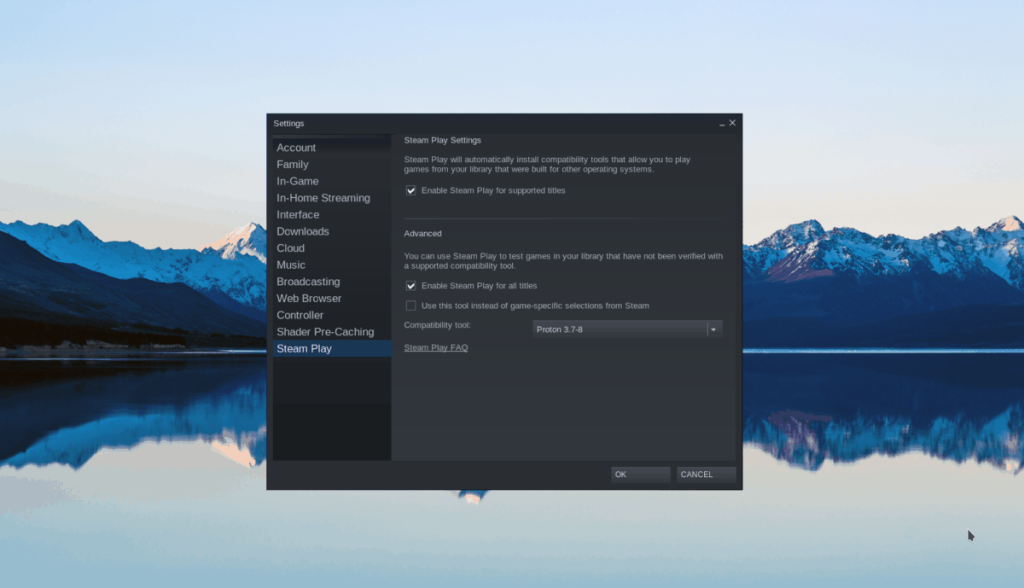
Găsiți butonul „Magazin” și faceți clic pe el cu mouse-ul. Selectând acest buton, veți accesa vitrina Steam. Odată ajuns în magazin, localizați caseta de căutare și faceți clic pe ea cu mouse-ul.
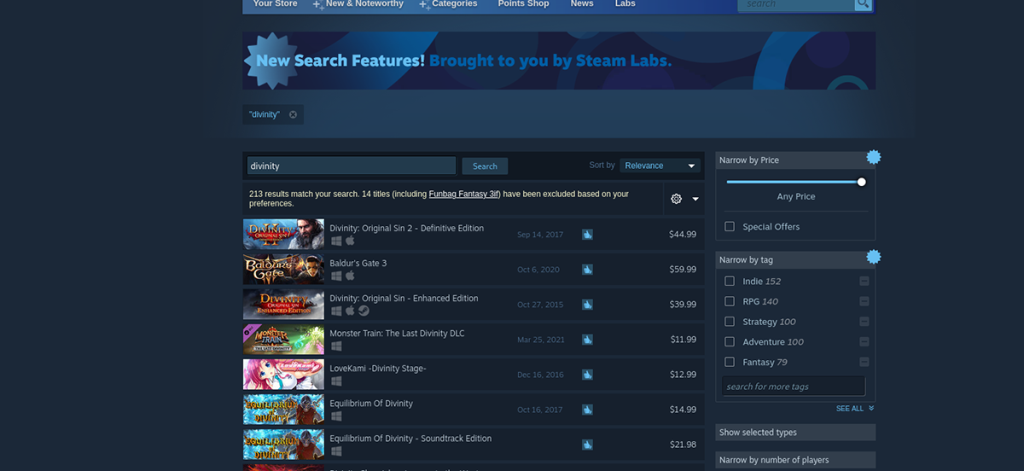
Folosind tastatura, tastați „Divinity: Original Sin 2” și apăsați tasta Enter . Când apăsați, Introduceți rezultatele căutării vor apărea în Steam.
Pasul 2: Priviți rezultatele căutării pentru „Divinity: Original Sin 2” și faceți clic pe el cu mouse-ul. Când găsiți jocul în rezultatele căutării, faceți clic pe el cu mouse-ul pentru a accesa pagina magazinului Steam a jocului.
Pe pagina magazinului Divinity 2, localizați butonul verde „Adăugați în coș” și selectați-l cu mouse-ul. Odată ce jocul este adăugat în coș, găsiți butonul coș din partea din dreapta sus a aplicației și faceți clic pe el.
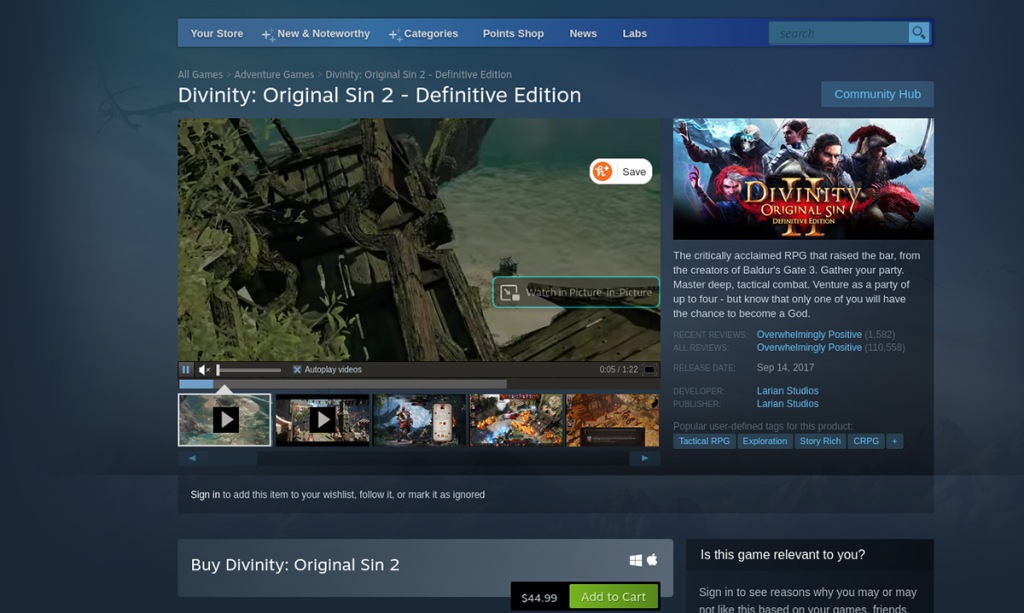
Pasul 3: După ce ați selectat butonul coș, treceți prin cumpărarea jocului pentru contul dvs. Steam. Apoi, găsiți butonul „Bibliotecă” și faceți clic pe el cu mouse-ul pentru a accesa biblioteca de jocuri Steam.
În biblioteca de jocuri, găsiți caseta de căutare și introduceți „Divinity 2”. Apoi, selectați butonul cu clic dreapta pe mouse și alegeți butonul „Proprietăți”. Apoi, localizați secțiunea „Compatibilitate”.
Pasul 4: În secțiunea „Compatibilitate”, bifați caseta care spune „Forțați utilizarea unui anumit instrument de compatibilitate Steam Play”. Apoi, alegeți „Proton 6.3-6” ca cel de utilizat.
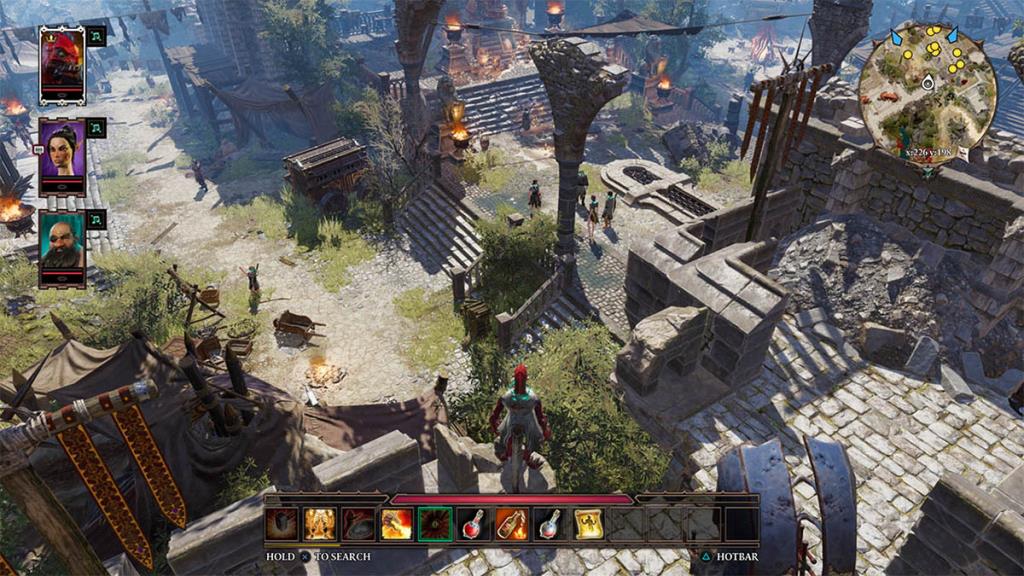
După ce selectați Proton, închideți fereastra Proprietăți. Apoi, găsiți butonul albastru „INSTALARE” și faceți clic pe el pentru a instala jocul. Selectați butonul verde „JOCARE” pentru a porni jocul când jocul s-a terminat de instalat.


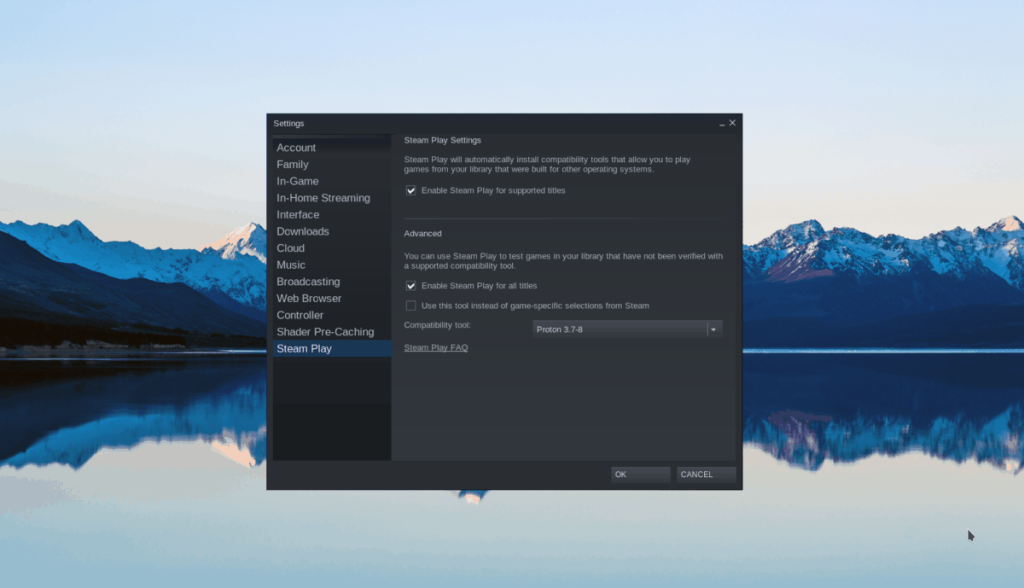
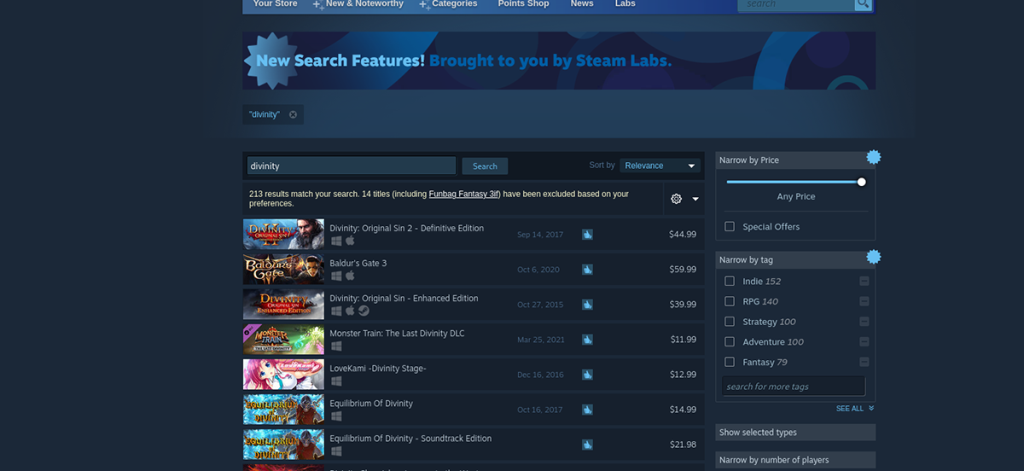
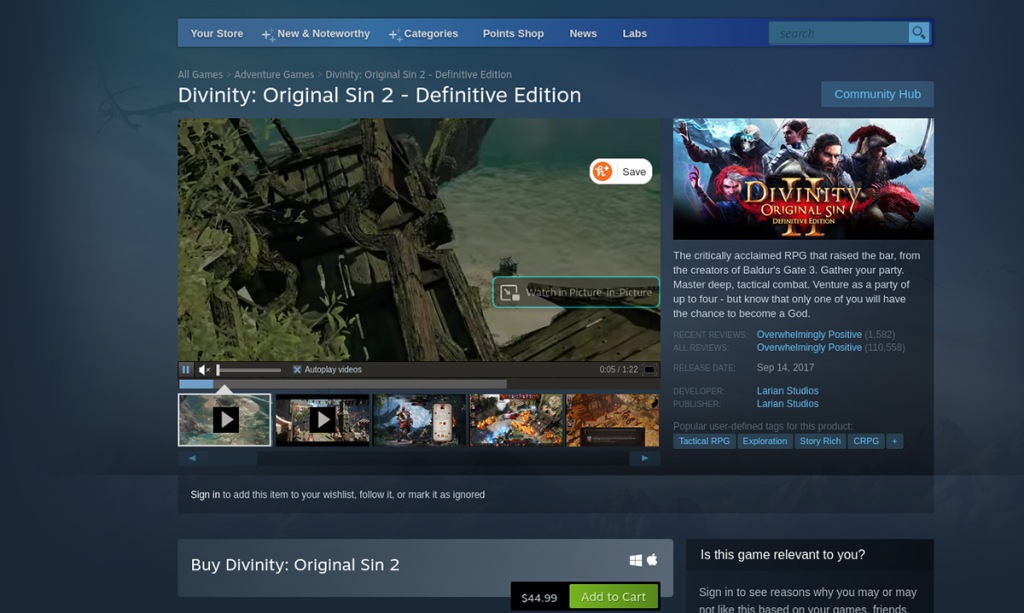
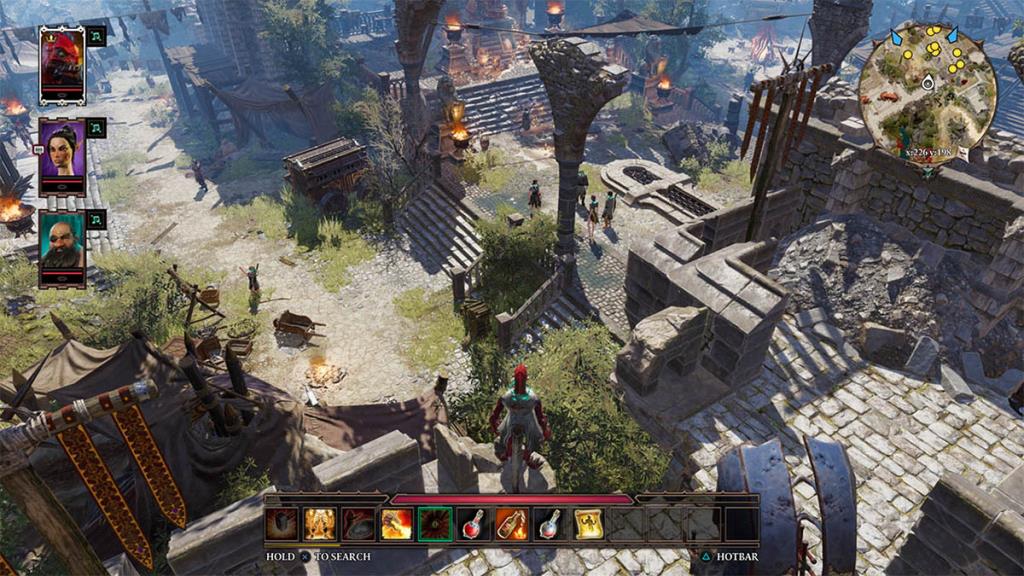



![Descarcă FlightGear Flight Simulator gratuit [Distrează-te] Descarcă FlightGear Flight Simulator gratuit [Distrează-te]](https://tips.webtech360.com/resources8/r252/image-7634-0829093738400.jpg)




